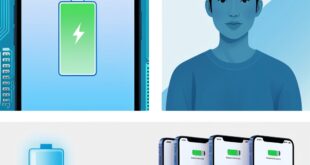Dalam era digital yang terus berkembang, keamanan data dan privasi pribadi menjadi semakin penting. Khususnya bagi pengguna iPhone, mengamankan perangkat Anda adalah langkah penting untuk melindungi informasi pribadi, foto, pesan, dan data sensitif lainnya. Berikut ini adalah beberapa tips yang dapat membantu Anda mengamankan iPhone Anda dan menjaga data dan privasi Anda tetap aman.
Dalam era digital yang terus berkembang, keamanan data dan privasi pribadi menjadi semakin penting. Khususnya bagi pengguna iPhone, mengamankan perangkat Anda adalah langkah penting untuk melindungi informasi pribadi, foto, pesan, dan data sensitif lainnya. Berikut ini adalah beberapa tips yang dapat membantu Anda mengamankan iPhone Anda dan menjaga data dan privasi Anda tetap aman. - Aktifkan Kode Akses
Langkah pertama dalam mengamankan iPhone Anda adalah dengan mengaktifkan kode akses. Kode akses memberikan lapisan keamanan tambahan yang melindungi perangkat Anda dari akses yang tidak sah. Pastikan kode akses yang Anda pilih cukup kompleks dan sulit ditebak oleh orang lain. Gunakan kombinasi angka, huruf, dan simbol untuk meningkatkan keamanan kode akses Anda.
Untuk mengaktifkan kode akses, buka Pengaturan > Kode Akses (Face ID & Kode Akses) dan atur kode akses yang sesuai dengan preferensi Anda.
- Aktifkan Face ID atau Touch ID
Fitur Face ID atau Touch ID adalah metode pengenalan wajah atau sidik jari yang memungkinkan Anda membuka kunci iPhone secara cepat dan aman. Aktifkan salah satu fitur ini untuk menjaga privasi Anda. Face ID atau Touch ID akan mengunci perangkat secara otomatis dan hanya akan membuka kunci saat wajah atau sidik jari yang terdaftar terdeteksi.
Untuk mengaktifkan Face ID atau Touch ID, buka Pengaturan > Face ID & Kode Akses atau Pengaturan > Touch ID & Kode Akses dan ikuti langkah-langkah yang diberikan.
- Perbarui Perangkat Lunak Secara Berkala
Penting untuk selalu memperbarui perangkat lunak iPhone Anda dengan versi terbaru yang dirilis oleh Apple. Perbaruan perangkat lunak seringkali mencakup pembaruan keamanan yang penting untuk melindungi perangkat Anda dari serangan atau celah keamanan yang diketahui. Pastikan untuk mengaktifkan pembaruan otomatis agar perangkat Anda selalu terlindungi dengan pembaruan terbaru.
Untuk memeriksa pembaruan perangkat lunak, buka Pengaturan > Umum > Pembaruan Perangkat Lunak dan ikuti instruksi untuk memperbarui perangkat Anda jika ada pembaruan yang tersedia.
- Aktifkan Fitur “Find My iPhone”
Fitur “Find My iPhone” adalah alat yang sangat berguna jika iPhone Anda hilang atau dicuri. Dengan fitur ini, Anda dapat melacak lokasi perangkat Anda, mengunci perangkat dari jarak jauh, atau bahkan menghapus semua data pada perangkat Anda untuk mencegah akses yang tidak sah.
Untuk mengaktifkan “Find My iPhone”, buka Pengaturan > Akun Apple Anda > iCloud > Temukan iPhone dan aktifkan fitur ini. Pastikan juga untuk mengaktifkan fitur “Send Last Location” agar iPhone Anda mengirimkan lokasi terakhirnya sebelum baterainya habis.
- Hati-hati dengan Aplikasi dan Unduhan
Saat mengunduh aplikasi dari App Store, pastikan untuk hanya mengunduh aplikasi resmi dan tepercaya. Apple memiliki proses pengawasan yang ketat untuk memastikan aplikasi-aplikasi di App Store aman untuk diinstal. Selalu periksa ulasan dan peringkat aplikasi sebelum mengunduhnya. Hindari mengunduh aplikasi dari sumber yang tidak dikenal atau menggunakan tautan yang mencurigakan.
Selain itu, jangan mengizinkan akses aplikasi ke data pribadi Anda kecuali benar-benar diperlukan. Periksa izin akses aplikasi dan berikan izin hanya kepada aplikasi yang dapat dipercaya.
- Gunakan Sandi yang Kuat untuk Akun Anda
Selain mengamankan perangkat itu sendiri, penting juga untuk menggunakan kata sandi yang kuat dan unik untuk akun Apple ID dan akun online lainnya yang Anda gunakan di iPhone Anda. Gunakan kombinasi huruf besar dan kecil, angka, dan simbol untuk membuat kata sandi yang sulit ditebak oleh orang lain. Jangan gunakan kata sandi yang sama untuk beberapa akun, karena jika satu akun terkena serangan, akun lainnya juga dapat terancam.
- Aktifkan Verifikasi Dua Faktor
Verifikasi dua faktor adalah langkah keamanan tambahan yang sangat penting untuk melindungi akun Anda dari akses yang tidak sah. Aktifkan verifikasi dua faktor untuk akun Apple ID Anda dan akun online lainnya yang mendukung fitur ini. Dengan verifikasi dua faktor, Anda akan memerlukan kode unik yang dikirimkan ke perangkat lain Anda (seperti ponsel lain atau tablet) untuk dapat masuk ke akun Anda, selain kata sandi yang kuat.
Untuk mengaktifkan verifikasi dua faktor untuk akun Apple ID, buka Pengaturan > Akun Apple Anda > Kata Sandi & Keamanan > Verifikasi Dua Faktor.
Dengan mengikuti tips di atas, Anda dapat meningkatkan keamanan iPhone Anda dan melindungi data pribadi Anda dari akses yang tidak sah. Jaga perangkat Anda tetap diperbarui, gunakan kata sandi yang kuat, dan waspada terhadap aplikasi dan unduhan yang mencurigakan. Dengan langkah-langkah ini, Anda dapat memiliki ketenangan pikiran dan menjaga privasi Anda tetap aman.
 Apple Technos Memberikan informasi terkini khususnya teknologi dan produk apple
Apple Technos Memberikan informasi terkini khususnya teknologi dan produk apple